כיצד למזג קבצי MPG במחשב
כשאתה מנסה לקרוע סרט מ- DVD למחשב, בדרך כלל הוא יישמר בפורמט MPG. מכיוון שהסרט שנקרע מופרד תמיד למספר קטעי MPG קצרים, ייתכן שתרצה להצטרף למספר קליפים בפורמט MPG לאחד כדי לקבל את קובץ הסרט המלא. במאמר זה נראה לכם כיצד להצטרף לקבצי MPG בשתי דרכים.

חלק 1. כיצד להצטרף לקבצי MPG עם Video Converter Ultimate
כדי למזג סרטי MPG ולערוך אותם, ייתכן שתצטרך תוכנת הצטרפות לווידאו מקצועית. Video Converter Ultimate היא הדרך הטובה ביותר לפתור את הבעיה שלך. בעזרת תכונות מיזוג, המרה ועריכה של וידאו חזקות, אתה מוזמן להצטרף לקבצי MPG רבים ולהתאים אותם במחשב שלך.
- 1. הצטרף והמיר סוגים שונים של פורמטי וידאו כולל קבצי MPG בלחיצה אחת.
- 2. תכונות עריכת וידאו MPG מרובות כולל זמירה, פיצול סיבוב, והוספת סימן מים וכתוביות.
- 3. ארגז כלים מיוחד המספק לך משפר וידאו MPG לשדרוג איכות הווידאו.
- 4. הוסף נושא ומסננים לקישוט קטעי הסרטים שלך ב- MPG
הורדה חינמיתעבור Windows 7 ואילךהורדה מאובטחת
הורדה חינמיתעבור MacOS 10.7 ואילךהורדה מאובטחת
שלב 1. הורד והגדר את Video Converter Ultimate. בחר את מֵמִיר מִמְשָׁק. לאחר מכן תוכל להוסיף את קבצי ה- MPG שאליהם ברצונך להצטרף על ידי לחיצה על הוסף קבצים מרובע במרכז הממשק. ניתן גם לגרור כמה קבצי MPG לריבוע כדי להוסיף אותם. זה תומך בך להוסיף מספר קבצי MPG ולמזג אותם לאחד.
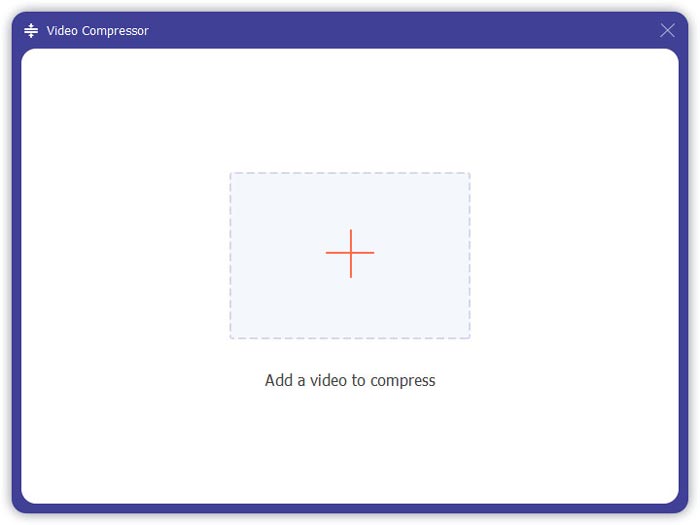
שלב 2. לאחר מכן בחר את פורמט הווידאו שברצונך להפיק על ידי לחיצה על המר הכל ל שדה בצד ימין. אתה יכול לבחור סוגים שונים של פורמטים בתפריט כולל MP4, MOV, MKV וכו '. אתה יכול להתאים ידנית את הפרמטרים של הפורמט על ידי לחיצה על גלגל שיניים סמל.
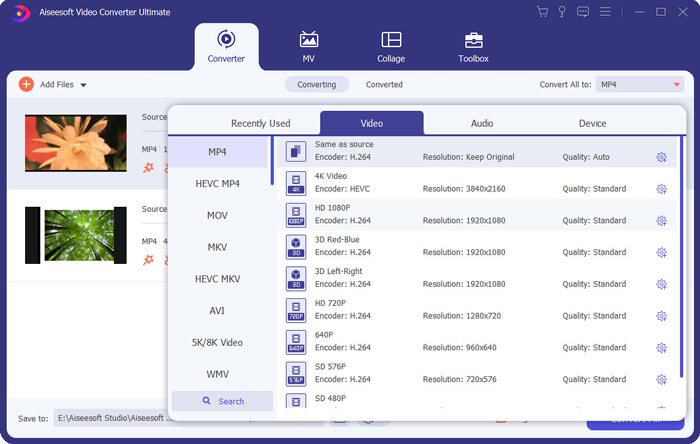
שלב 3. כדי לערוך את הסרטונים שלך, אתה יכול ללחוץ על מספריים סמל להפעלת ממשק העריכה. אתה יכול להגדיר את זמני ההתחלה והסיום של הסרטונים שלך כדי לקצץ אותם. סרטוני ה- MPG בסרגל השמאלי מפורטים בסדר כרונולוגי. אם ברצונך לשנות את רצף הסרטונים, תוכל לגרור אותם ולשים אותם ברצף אחר. הסרטון לעיל יושמע לפני הסרטון למטה בסרטון הממוזג הסופי.
שלב 4. לאחר שתסיים את העריכה תוכל למזג אותם ולייצא את פרויקט הגמר. כדאי שתדעו שהסרטונים ימוזגו בסדר כרונולוגי בהתאם לרצף בממשק העריכה. כדי להתחיל במיזוג, עליך ללחוץ על ה- מיזוג לקובץ אחד לחץ על התיבה המר הכל לַחְצָן. לאחר הסיום, תוכלו למצוא את הסרטון שהצטרף בתיקיה.
אז אתה יכול לנגן את קבצי MPG עם נגן MPG MPEG באופן ישיר.
חלק 2. כיצד להצטרף לקבצי MPG באופן מקוון בחינם
אם ברצונך למזג קבצי MPG באופן מקוון בחינם, תוכל להשתמש מיזוג וידאו מקוון חינם. הממשק הפשוט והמעוצב ידידותי לכל המשתמשים.
שלב 1. הורד את המשגר והגדר את המיזוג. אז אתה יכול להוסיף קבצי MPG על ידי לחיצה על + בממשק. בתחתית המסך תוכלו להתאים בתפריט את הרזולוציה ואת הפורמט של הסרטון הממוזג. רצף הסרטונים בסדר כרונולוגי משמאל לימין על המסך.
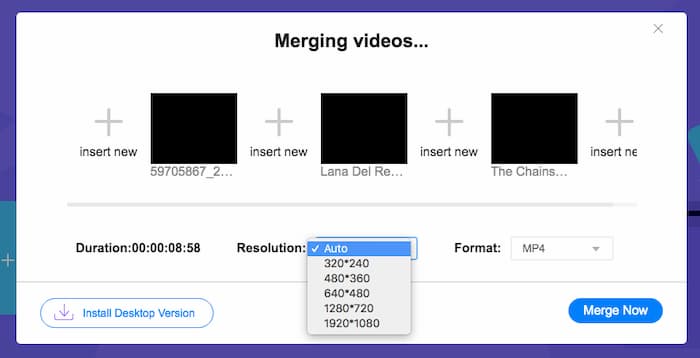
שלב 2. כדי להתחיל בהצטרפות, לחץ על מיזוג עכשיו לַחְצָן. לאחר סיום המיזוג, תוכל למצוא את הסרטון בתיקיית ברירת המחדל הורד במחשב שלך.
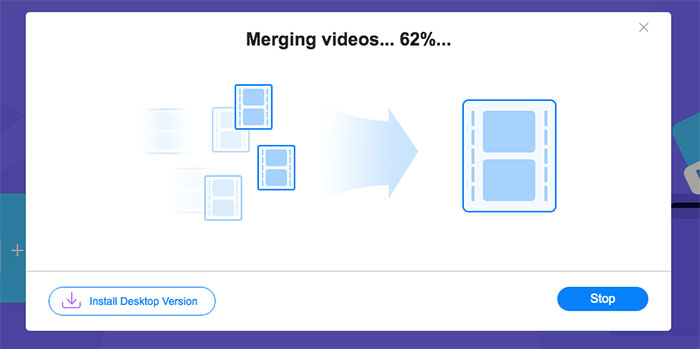
חלק 3. שאלות נפוצות על הצטרפות לקבצי MPG
1. כיצד אוכל לפתוח קובץ וידאו MPG?
בדרך כלל, קובץ הווידאו MPG הוא גרסאות MPEG-1 ו- MPEG-2. MPEG-1 תואם לרוב נגני המדיה המיינסטרים כמו Windows Media Player ו- VLC Media Player. MPEG-2 מיועד לסרטוני DVD. אתה יכול להוריד מפענח DVD של צד שלישי כדי לפתוח אותו.
2. מהו קובץ MPG?
קובץ MPG הוא קובץ וידיאו בשימוש פראי לשמירת נתוני וידאו ושמע. זה יכול לשמור ולדחוס נתוני שמע ווידאו גדולים בגודל קטן מבלי לאבד את האיכות. זה סטנדרטי על ידי קבוצת המומחים של סרטים נעים (MPEG). MPG משמש לשמירה והפצה של סרטים באינטרנט. קבצי MPG נשמרים כ- PS או MPEG-PS בתבנית מיכל זרם תוכניות.
3. כיצד אוכל למזג קבצי וידאו MPG בחינם?
יש הרבה כלים להצטרפות וידאו בחינם. מיזוג הווידאו המקוון החינמי שהוזכר לעיל הוא כלי חינמי עם ממשק קל וברור שיכול לענות על דרישתך.
סיכום
כשאתה רוצה הצטרף למספר קבצי MPG לאחד, אתה זקוק למצטרף וידאו מקצועי. במאמר זה תוכלו ללמוד כיצד להשתמש במצטרפי וידאו בכדי לממש את דרישתכם. אם יש לך שאלות בנוגע לכלי מיזוג הווידאו או שאתה רוצה לדעת יותר על הצטרפות קבצי MPG יחד, השאר את התגובה שלך למטה.



 ממיר וידאו אולטימטיבי
ממיר וידאו אולטימטיבי מקליט מסך
מקליט מסך



